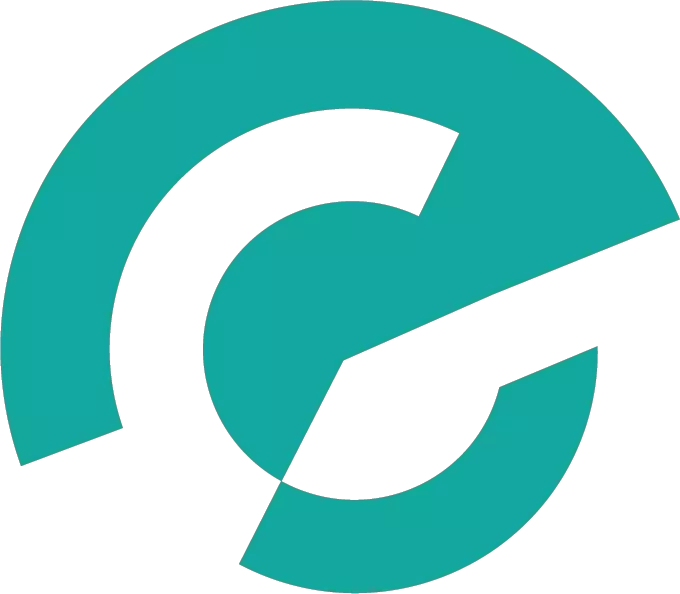- Tips Memilih Nama Domain Untuk Optimasi Web - September 7, 2022
- Perbedaan Hosting Luar Negeri dan Indonesia - September 6, 2022
- Cara Membuat Subdomain pada DirectAdmin - September 5, 2022
Memahami bagaimana cara import dan export wordpress bisa jadi salah satu cara alternatif untuk Anda yang ingin memindahkan data posting dan halaman ke blog lain atau ketika Anda ingin pindah server.
Untuk penjelasan lengkapnya, simak ulasan ini sampai akhir.
Seperti yang diketahui, wordpress adalah platform pembuat web yang banyak digunakan di seluruh dunia. Menurut studi, 43% website yang ada di internet menggunakan wordpress. Platform wordpress ini bisa menjadi pilihan terbaik jika Anda ingin membuat website.
Bagaimana Cara Import dan Export WordPress?
Sebagai platform blog yang banyak digunakan di seluruh dunia, tentunya wordpress memiliki fasilitas untuk import dan export untuk memudahkan para penggunanya.
Nah, jika Anda memiliki akun wordpress lebih dari satu, fitur import dan export tentu akan sangat membantu memindahkan semua data. Selain data konten, wordpress juga dapat mengimpor atau mengekspor widget.
Untuk memindahkan data website wordpress dari yang lama ke yang baru, langkah pertama yang harus Anda lakukan adalah mengexport semua data situs dalam satu file.
File export ini kemudian bisa Anda unduh untuk nantinya di import ke situs wordpress yang baru.
Bagi yang masih pemula dalam hal ini tentu membutuhkan pedoman agar bisa melakukan tutorial ini dengan cepat. Berikut ini langkah-langkah bagaimana cara import dan export wordpress dengan sangat mudah.
1. Cara Export Konten WordPress
Cara export wordpress yang dimaksud adalah, Anda menyalin konten di suatu website untuk digunakan di website lain. Simak tutorialnya di bawah ini:
- Pertama-tama, masuklah ke dalam akun wordpress lama dan loginlah sebagai administrator.
- Berikutnya arahkan kursor ke tools dan pilih export.
- Jika sudah muncul halaman export, Anda klik pilihan export yang ada pada halaman tersebut.
- Selanjutnya pilih All content untuk yang berfungsi untuk memindahkan seluruh isi baik postingan artikel, komentar, pager atau halaman.
- Lanjut dengan klik tombol Download Export File, lalu simpan file XML dengan memilih Save file pada jendela yang dimunculkan oleh browser.
- Terakhir Anda klik tombol Ok.
2. Cara Import WordPress
Untuk menyelesaikan cara import dan export wordpress, Anda harus beralih ke tutorial berikutnya yang ada di bawah ini.
Nah, setelah Anda selesai menyimpan konten dari wordpress lama dalam bentuk XML, langkah selanjutnya adalah mengimport file tersebut ke situs wordpress yang baru. Perlu diketahui, cara ini hanya berlaku untuk situs wordpress self hosted.
Baca Juga : Cara Instal WordPress di Directadmin Bagi Pemula
Berikut cara import wordpress yang bisa dengan mudah Anda ikuti:
- Login ke akun wordpress yang baru sebagai administrator.
- Kemudian pilih tools dan klik menu import.
- Pilih opsi wordpress pada halaman tersebut.
Seringkali pada langkah ini Anda diminta untuk menginstall Plugin WordPress Importer terlebih dahulu jika di wordpress baru milik Anda belum terdapat plugin ini. Selanjutnya, jika sudah terinstal, langsung saja masuk ke menu tools > import > run importer.
- Klik tombol Choose file dan klik file XML yang disimpan tadi, lalu tekan tombol open.
- Berikutnya Anda klik tombol Upload file and import.
- Tunggu beberapa saat. Pada halaman Assign authors, klik download and import file attachment agar file atau gambar yang ada pada postingan blog ikut terimport.
- Klik tombol submit.
Memahami cara import dan export wordpress ini tentunya bisa menghemat waktu agar Anda dapat lebih fokus untuk mengembangkan blog baru Anda. Semoga tutorial yang kami bagikan kali ini membantu dan selamat mencoba.